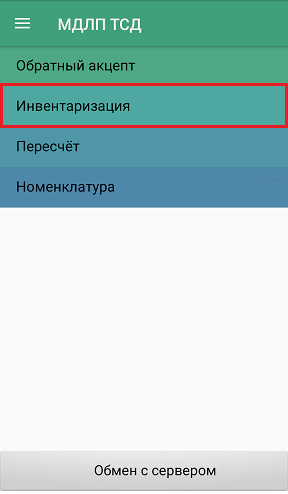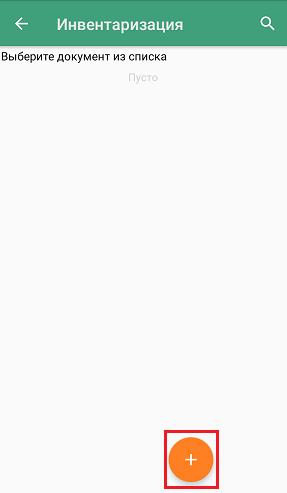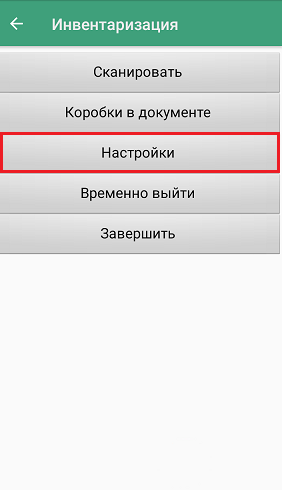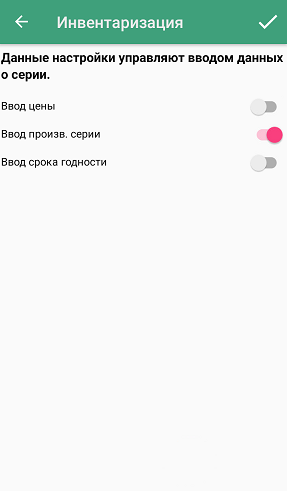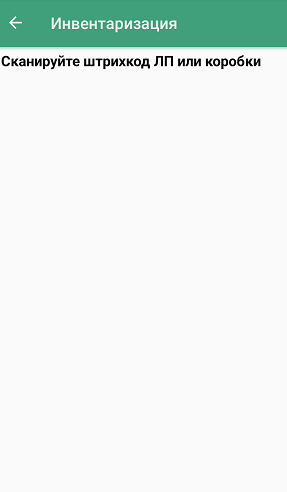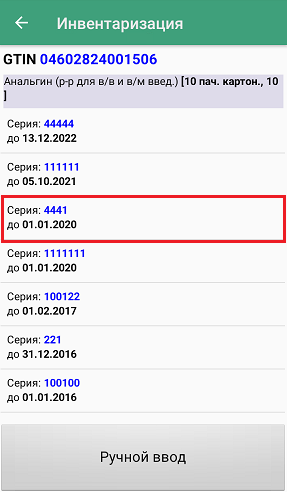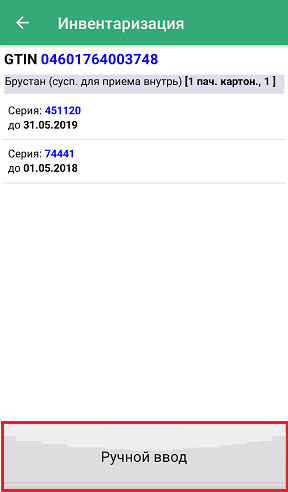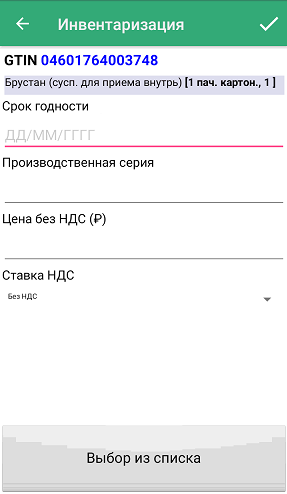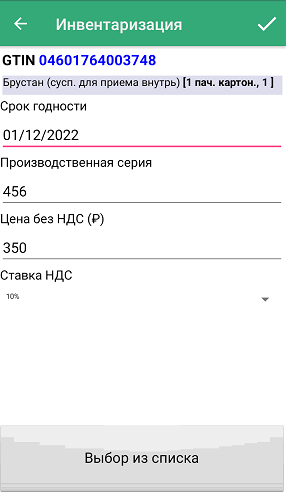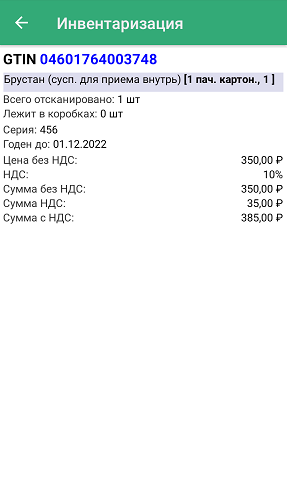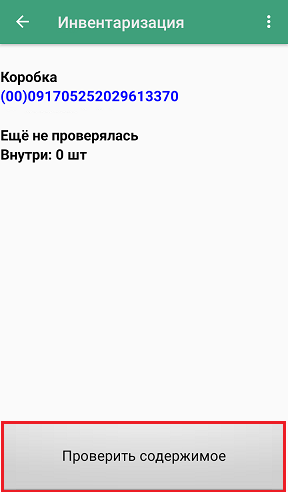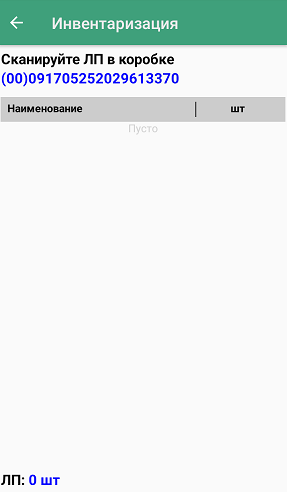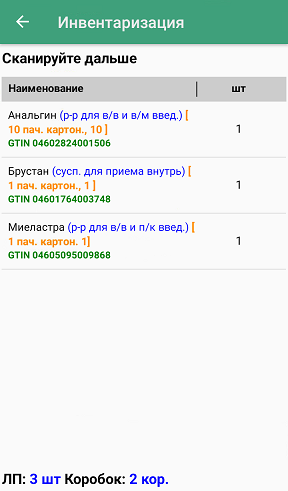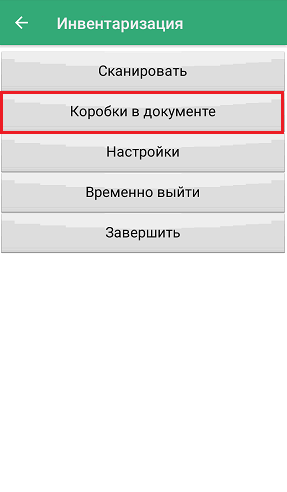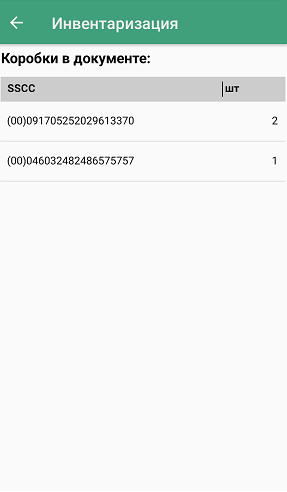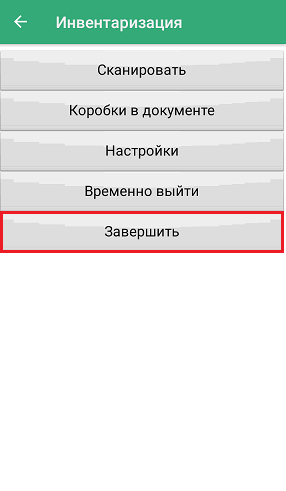Перед началом работы необходимо выгрузить из учетной системы (например, 1С) на мобильное устройство справочник номенклатуры (его наличие можно проверить с помощью кнопки «Номенклатура» в главном меню приложения). В случае, если номенклатура не выгружена, или ЛП нет в справочнике, вместо названий препаратов отображается «Нет данных о ЛП».
В главном меню приложения выберите пункт «Инвентаризация» и создайте новый документ (с помощью кнопки «Добавить»), куда будет записываться информация о сканируемом товаре.
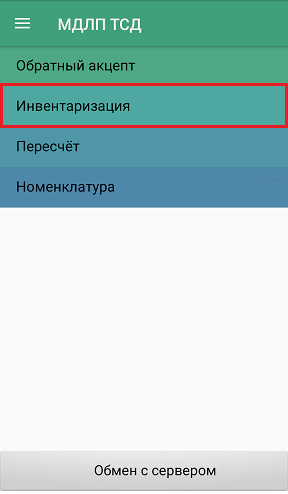
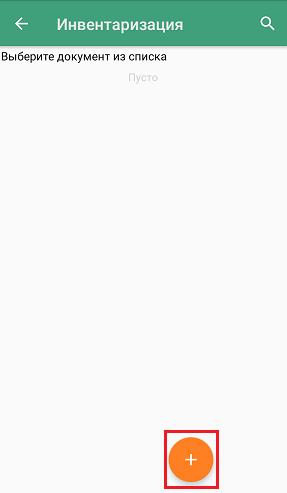
Для документа по умолчанию уже установлены определенные настройки операции, которые можно изменить в соответствии со своими требованиями.
Изменить настройки в текущем документе можно только до первого сканирования!
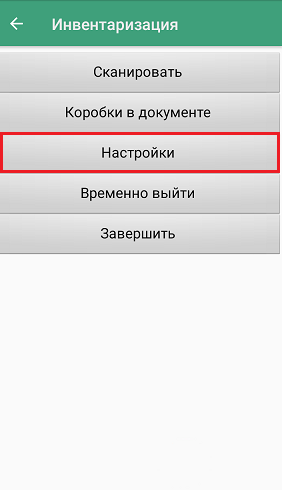
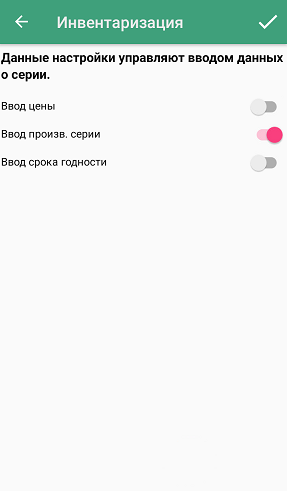
Все параметры в данном окне могут использоваться для учета в 1С.
Для того чтобы перейти к сканированию товара, нажмите кнопку «Сканировать».

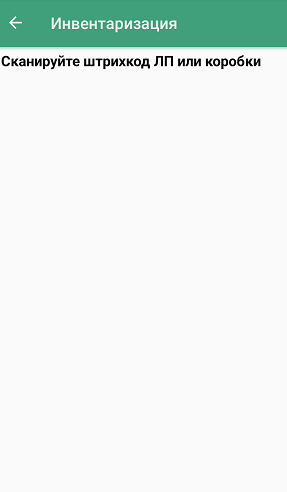
После сканирования КМ лекарственного препарата, потребуется указать данные, ввод которых вы настроили ранее. Серию товара можно выбрать из списка (если на устройство был выгружен справочник серий) или ввести вручную, цена и срок годности вводятся только вручную с помощью кнопки «Ручной ввод».
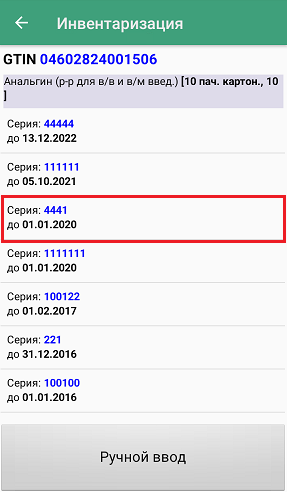
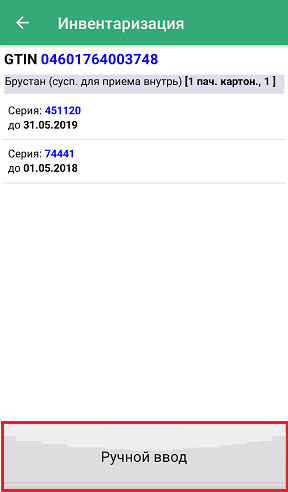
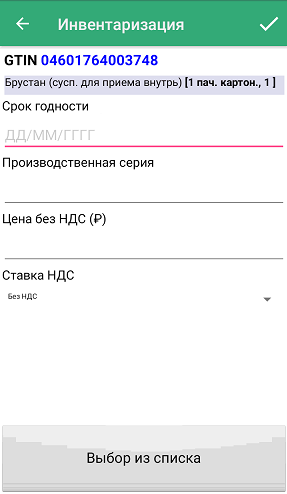
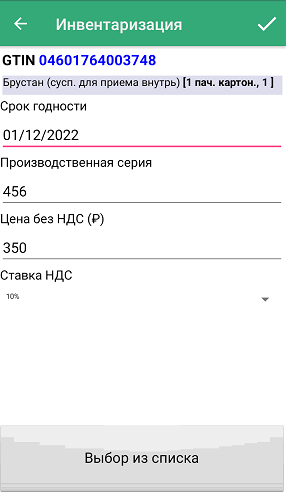
Для каждого препарата в списке документа будут указаны наименование, GTIN, количество (опционально — цена/ставка НДС). Для того чтобы посмотреть больше данных о ЛП, нажмите на его позицию в списке, и в новом окне отобразится дополнительная информация, которая вводилась после сканирования КМ (в зависимости от настроек, это может быть серия, срок годности, цена, НДС).

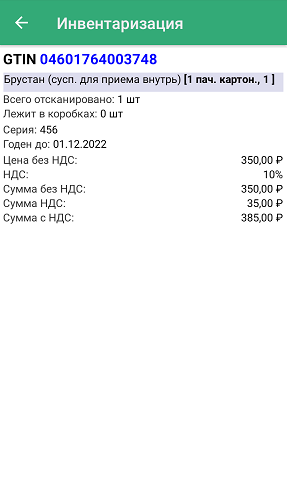
В процессе инвентаризации можно сканировать лекарственные препараты, находящиеся в коробках. Для этого отсканируйте ШК коробки, и на экране появится информация о ней (проверялась ли ранее, количество ЛП внутри ее). Если коробка отображается как пустая — начните сканировать КМ всех ЛП, находящихся в ней. Если коробка отображается как ранее проверенная, её можно открыть и продолжить инвентаризацию. В обоих случаях для того чтобы перейти к сканированию ЛП, нажмите кнопку «Проверить содержимое».
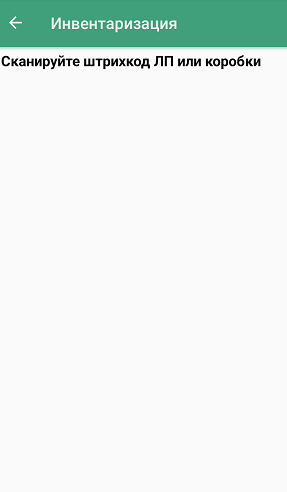
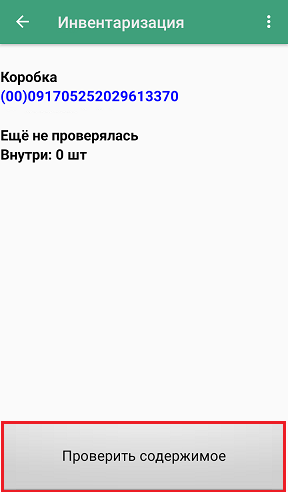
После этого можно начинать сканирование КМ препаратов внутри данной коробки.
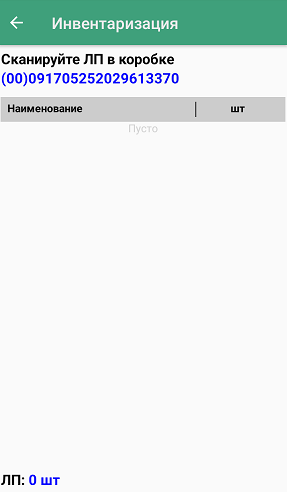

Для того чтобы закрыть коробку, нажмите кнопку «Назад». Надпись в верхней части экрана изменится на «Сканируйте дальше», и появится общий список товаров в коробках и без. После этого можно сканировать КМ препаратов в коробках и вне их.
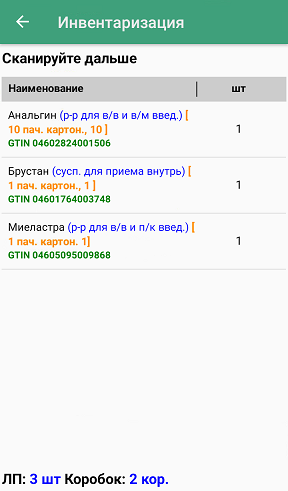
В меню операции «Инвентаризация» можно просмотреть список коробок, их SSCC, а также количество препаратов в них.
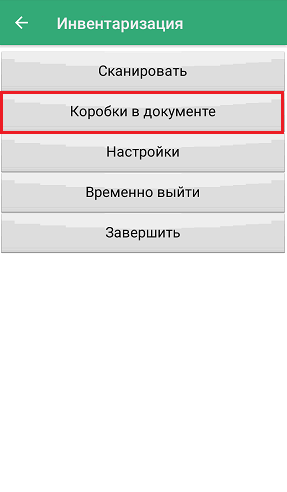
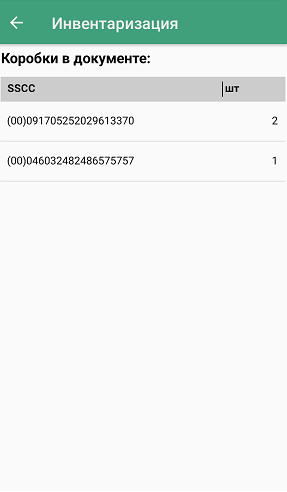
После того, как документ собран, необходимо завершить его с помощью кнопки «Завершить». Это делается для того чтобы можно было отправить его на сервер Mobile SMARTS. Незавершенный документ отправить нельзя.
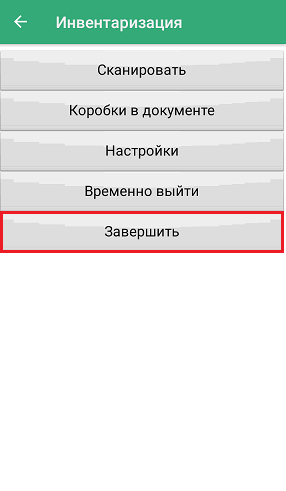
- Документ с сервера Mobile SMARTS можно загрузить в товароучетную систему для дальнейшей работы. Как это делается в «1С: Предприятие», рассмотрено в статье «Загрузка результатов выполнения операции «Инвентаризация» в «1С: Предприятие»».